 Aucun résultat d'impression/L'impression est floue/Les couleurs ne sont pas fidèles/Traces blanches
Aucun résultat d'impression/L'impression est floue/Les couleurs ne sont pas fidèles/Traces blanches
 Aucun résultat d'impression
Aucun résultat d'impression

 L'impression est floue
L'impression est floue
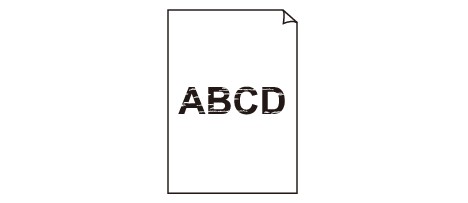

 Les couleurs ne sont pas fidèles
Les couleurs ne sont pas fidèles
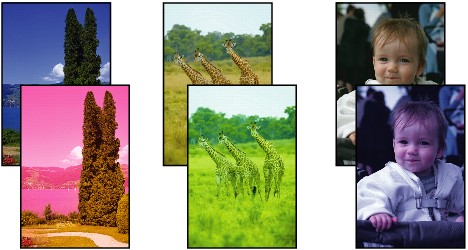

 Traces blanches
Traces blanches
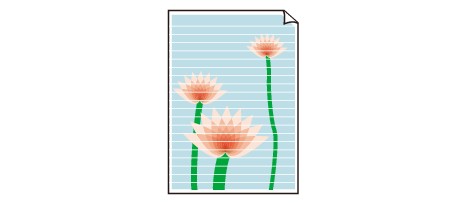

-
Contrôle 1 Avez-vous configuré les paramètres de qualité d'impression et de papier ?
-
Contrôle 2 Vérifiez le niveau des cartouches d'encre. Si la cartouche d'encre est vide, remplacez-la.
 Remplacement d'une cartouche d'encre
Remplacement d'une cartouche d'encre -
Contrôle 3 Le ruban orange ou le film protecteur est-il toujours en place ?
Vérifiez que tous les films protecteurs sont retirés et que le trou d'arrivée d'air en forme de L n'est pas obstrué, comme illustré en (A).
Si le ruban orange est toujours présent, tel qu'illustré dans (B), tirez dessus pour le retirer.
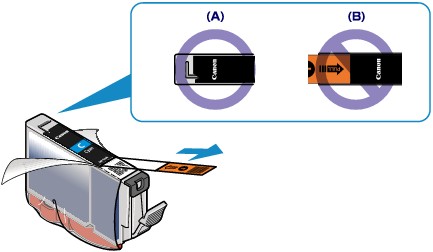
-
Contrôle 4 Imprimez le motif de vérification des buses et effectuez les opérations d'entretien nécessaires telles que le nettoyage de la tête d'impression.
Imprimez le motif de vérification des buses afin de déterminer si l'encre s'écoule correctement des buses de la tête d'impression.
Reportez-vous à la section L'impression devient pâle ou les couleurs ne s'impriment plus correctement relative à l'impression d'un motif de vérification des buses, au nettoyage de la tête d'impression et au nettoyage en profondeur de la tête d'impression.
-
Si le motif de vérification des buses ne s'imprime pas correctement :
Vérifiez qu'aucune cartouche d'encre couleur n'est vide.
Si le motif de la vérification des buses ne s'imprime pas correctement du fait d'un niveau d'encre insuffisant, effectuez un nettoyage de la tête d'impression, puis essayez à nouveau d'imprimer le motif de vérification des buses.
-
Si le problème persiste après deux nettoyages de la tête d'impression :
Procédez à un nettoyage en profondeur de la tête d'impression.
Si le problème persiste après le nettoyage en profondeur de la tête d'impression, mettez l'imprimante hors tension et effectuez un autre nettoyage en profondeur de la tête d'impression après 24 heures.
-
Si le problème persiste après deux nettoyages en profondeur de la tête d'impression :
Si le problème persiste après le nettoyage en profondeur de la tête d'impression, cette dernière est peut-être endommagée. Contactez le centre de service.
-
-
Contrôle 5 Lorsque vous utilisez du papier dont une seule face est imprimable, assurez-vous qu'il est chargé face à imprimer vers le haut.
En cas d'impression sur l'autre face, le résultat peut apparaître flou ou de mauvaise qualité.
Chargez le papier avec la face à imprimer vers le haut.
Reportez-vous au mode d'emploi fourni avec le papier pour de plus amples informations concernant la face imprimable.
-
Contrôle 6 Assurez-vous que le profil d'entrée du pilote d'imprimante est correctement configuré.
Si la couleur des photos prises en mode Adobe RGB ne vous satisfait pas, configurez le profil d'entrée et essayez de relancer l'impression. Cette opération pourrait améliorer la qualité de la couleur d'impression.
-
Ouvrez la boîte de dialogue des propriétés de l'imprimante.
 Ouverture de la fenêtre de configuration du pilote d'imprimante
Ouverture de la fenêtre de configuration du pilote d'imprimante -
Dans l'onglet Principal, sélectionnez Manuel pour Couleur/Intensité, puis cliquez sur Définir....
-
Dans la feuille Correspondance, sélectionnez ICM pour Correction des couleurs.
-
Sélectionnez Adobe RGB (1998) pour Profil d'entrée.
 Remarque
Remarque-
Adobe RGB (1998) ne s'affiche pas lorsque les profils d'entrée d'Adobe RGB ne sont pas installés.
-

